MS 오피스 2019 다운로드 및 영구적인 정품인증 [10초컷]
철없는 외삼촌 블로그를 인포헬풀 이라는 새로운 이름의 워드프레스 블로그로 이전 하였습니다. 더 높은 퀄리티의 최신 IT 정보를 확인 할 수 있으니 많은 관심 부탁 드립니다. 그리고 유튜브 채널 컴테크에 접속하시면 블로그 정보를 영상으로 시청 하실 수 있습니다. 감사합니다.
오늘은 kms 라이센스키를 사용해서 MS 오피스 2019 를 영구적으로 정품 인증하는 방법에 대해 자세히 설명하도록 하겠습니다. 라이센스는 6개월 동안 만 유효하며 인터넷이 연결되어 있는 경우 만료일 전에 자동으로 갱신됩니다. 또한 만료가 된 경우에도 cmd 파일을 다시 실행을 해서 언제든지 오피스를 수동으로 정품인증을 갱신할 수 있습니다. 그럼 지금부터 시작하겠습니다
목차
MS 오피스 2019 다운로드 방법
1. 아래 MS 오피스 2019 다운로드 바로가기 링크를 클릭하여 사이트에 접속합니다.
2. 스크롤을 아래로 쭉 내리시면 Download Full Setup 이라는 버튼이 보이는데요!! 그 아래 Password 123은 압축되어 있는 설치파일을 해제할 때 사용 하는 암호이므로 숙지하고 계시고, 다운로드 버튼을 클릭하여 다운로드 페이지로 이동합니다.
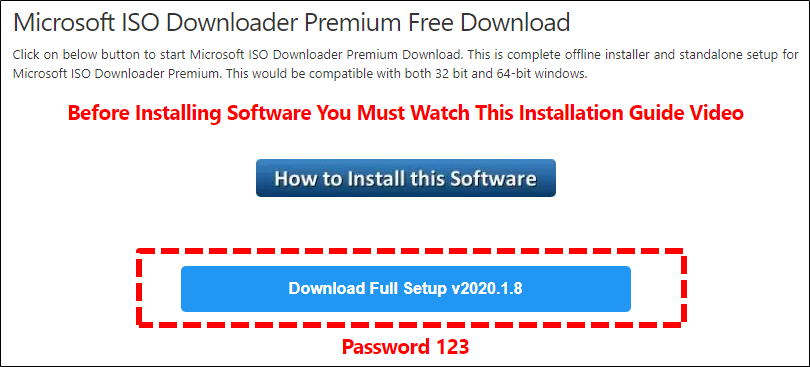
3. 다운로드 페이지로 이동 후 3초~10초 정도 기다리면 자동으로 파일 다운로드가 진행됩니다.
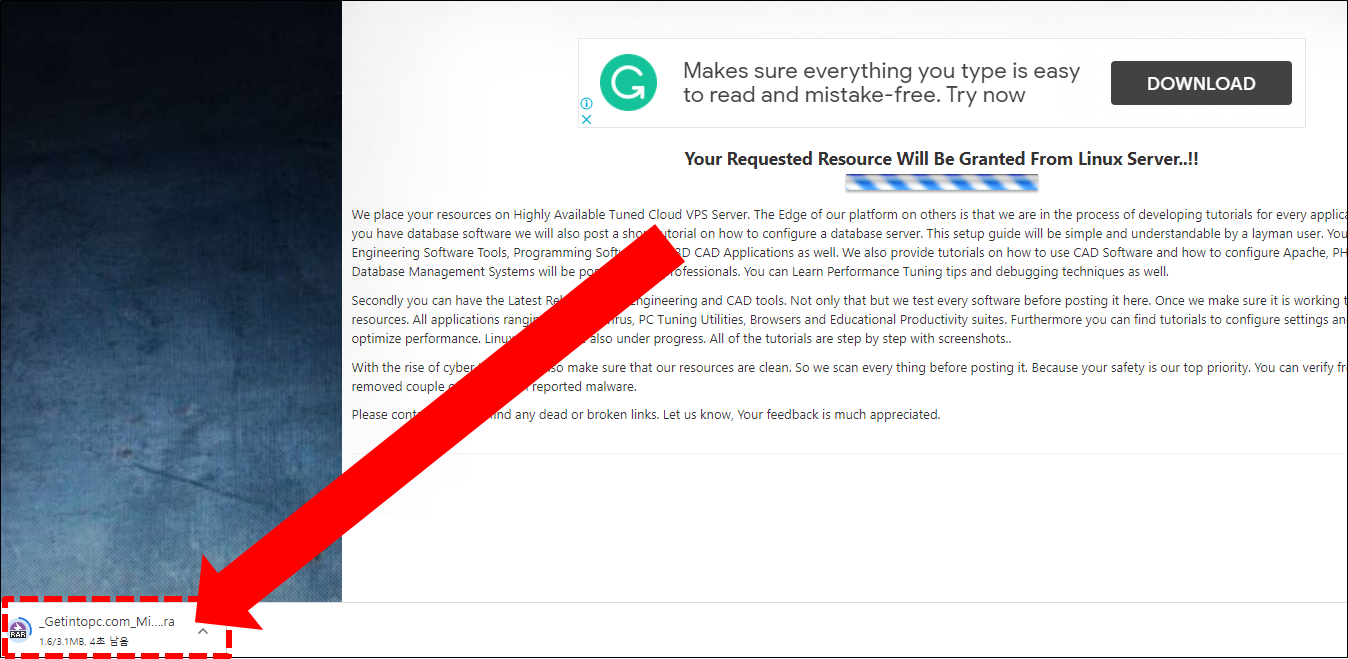
4. 다운로드 받은 압축 된 파일을 실행하면 암호를 입력하라고 나오는데 " 암호 : 123 " 을 입력하고 확인 버튼을 클릭하여 압축을 해제 합니다.
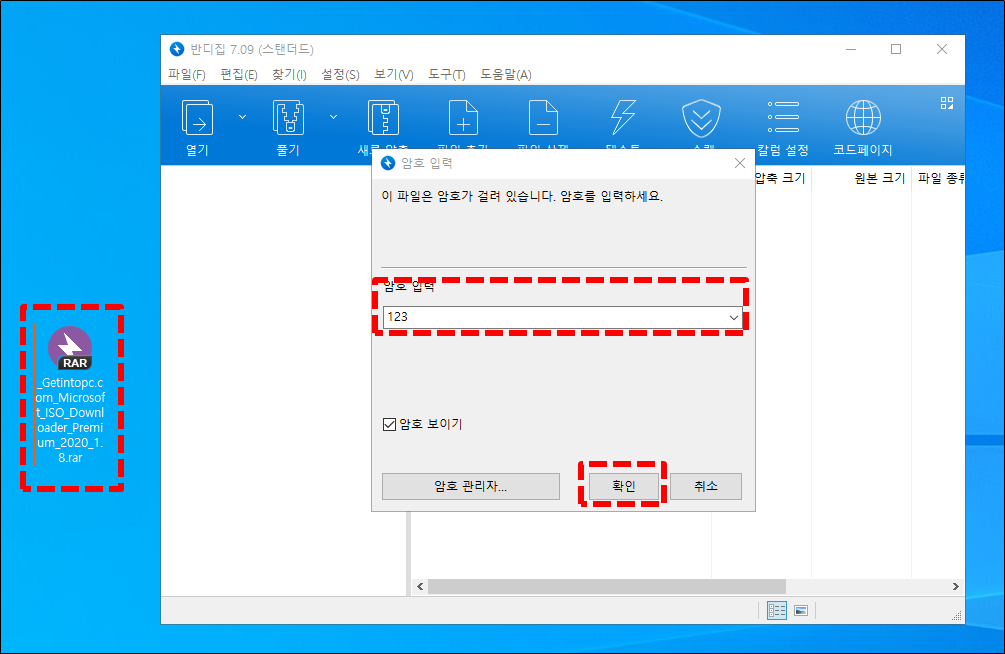
5. 압축 해제 후 폴더로 이동해서 " Microsoft ISO Downloader Premium 2020 1.8.exe " 실행파일을 실행합니다.
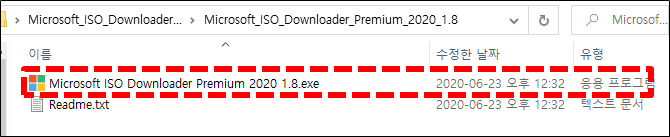
6. 설치 없이 곧바로 프로그램이 실행됩니다.
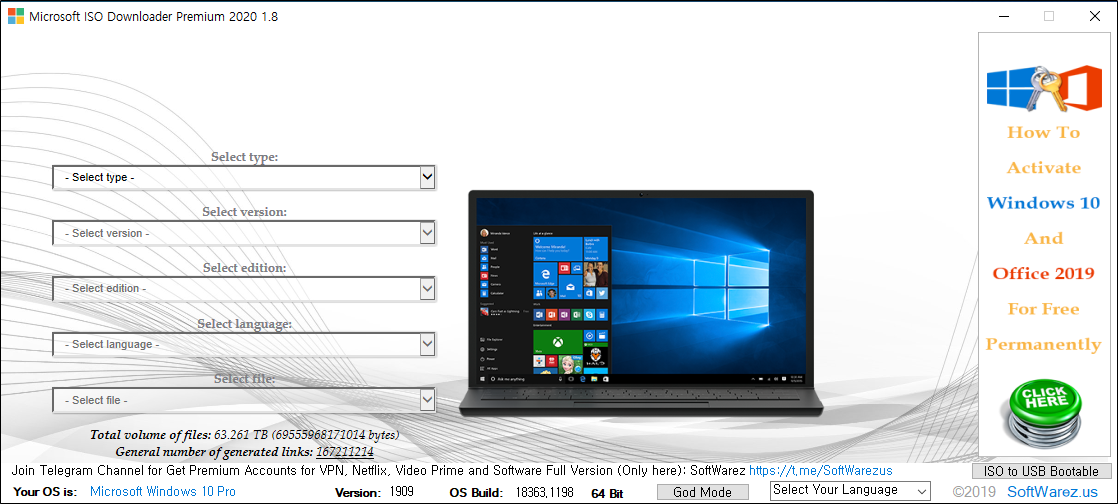
** 실행시 선택 유형이 3개밖에 안보일 경우!!
아래 이미지 처럼 유형이 3개밖에 안보이는 경우 간단하게 해결할 수 있는 방법이 2가지 있습니다. 첫번쨰 방법은 마우스 왼쪽 버튼을 프로그램 빈 화면에 꾹 눌러주시고 드래그 하듯이 아래로 내려주시면 5개 선택 유형이 모두 보입니다. ( 해상도 차이로 인해 화면 발생한 오류 같습니다. ) 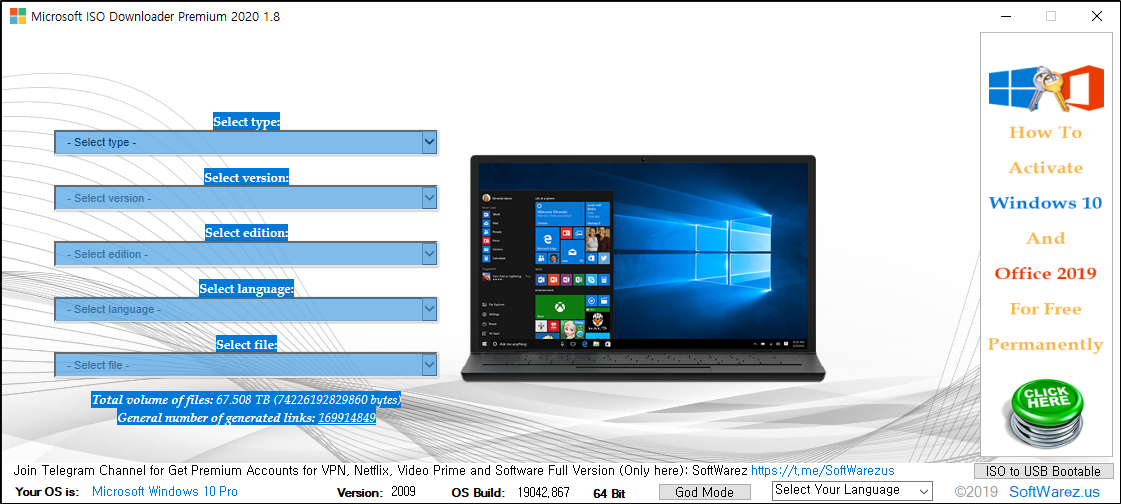 두번째 방법은 키보드의 컨트롤 버튼을 클릭 후 마우스 휠을 아래로 내려주시면 사이즈가 작아지면서 5개 선택 유형을 모두 볼수 있습니다. 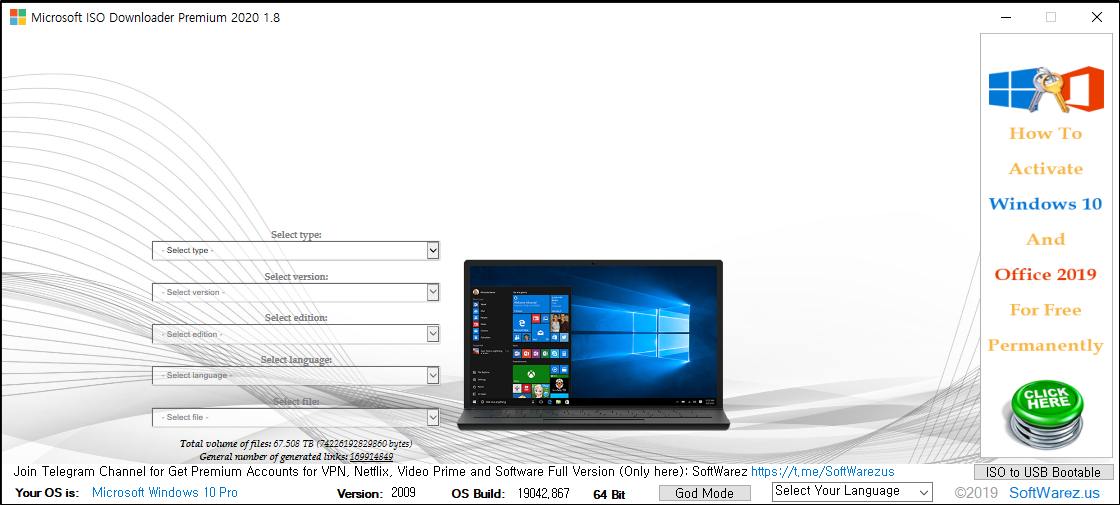 |
7. 처음에는 영어로 표시되어 있는데 우측 하단에 English 로 되어 있는 부분을 한국어로 변경하면 모든 메뉴가 한국어로 변경 됩니다. 언어 옆에는 내가 사용하는 윈도우 버전과 시스템 종류 등이 간략하게 표시되어 있으니 참고하시면 됩니다.
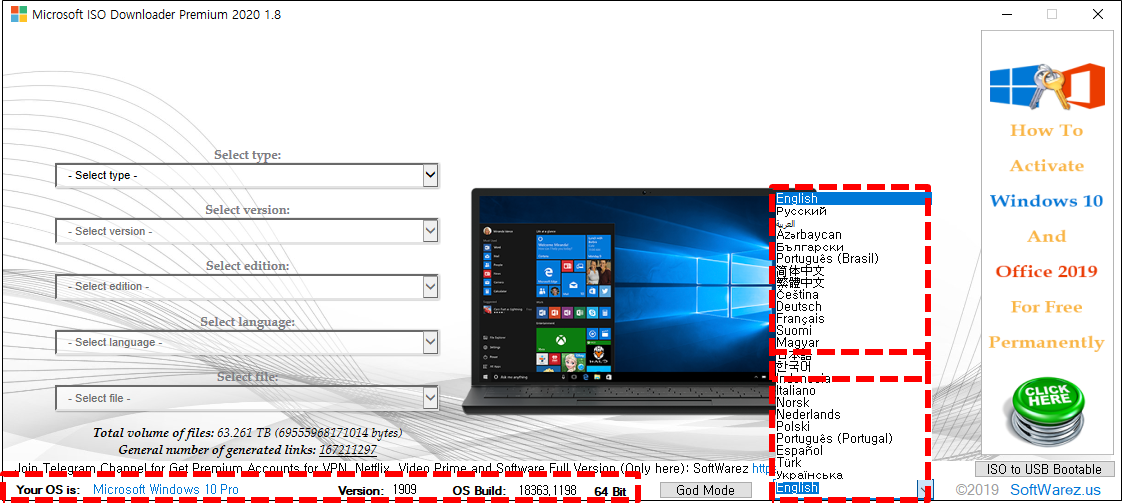
8. 아래 이미지와 같이 각 항목들을 선택해 주시면 다운로드 버튼이 생성되는데, 다운로드 버튼을 클릭하여 MS 오피스 2019 설치 이미지 파일을 다운로드 받습니다.
| 1) 유형 선택 : Microsoft Office 2) 버전 선택 : Microsoft Office 2019 3) 에디션선택 : Office 2019 Professional Plus 4) 언어 선택 : 한국어 5) 아키텍쳐 선택 : ProPlus2019Retail.img |

MS 오피스 2019 설치 방법
1. 다운로드 받은 이미지 파일을 더블클릭하시면 자동으로 이미지가 마운트 됩니다. Setup.exe 파일을 클릭 하여 설치파일을 실행 합니다.
2. 자동으로 오피스가 설치가 진행됩니다.
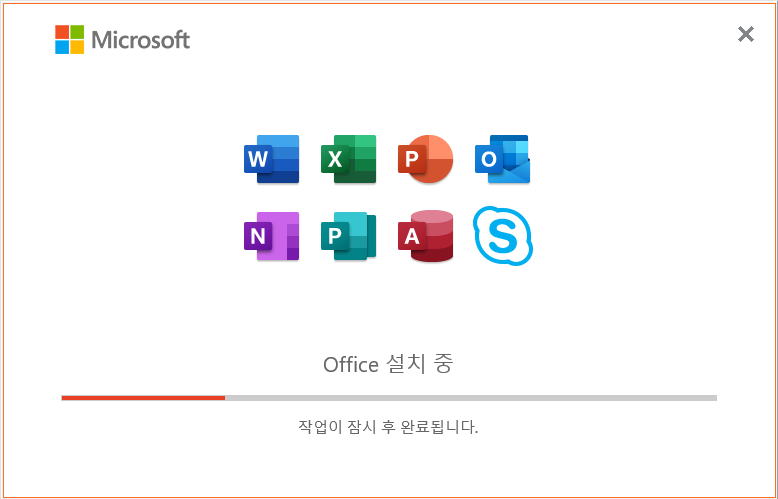
3. 오피스 설치가 완료되었다는 메세지가 뜨면 닫기 버튼을 클릭하여 설치를 종료하시면 됩니다.
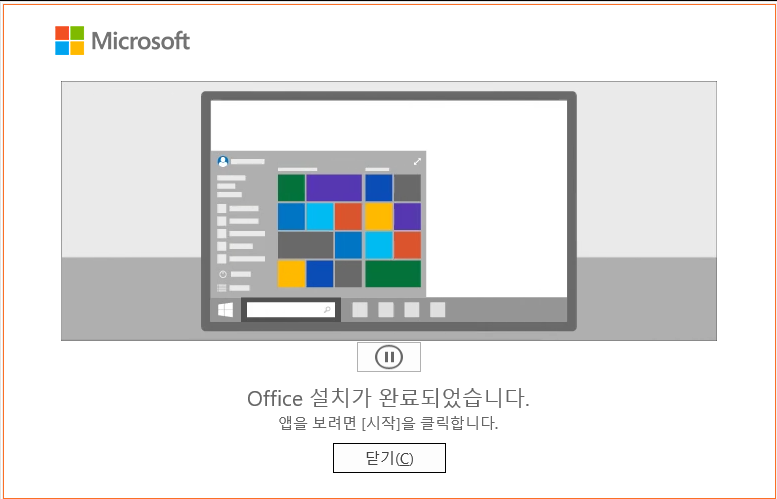
MS 오피스 2019 합법적인 정품인증 방법
MS 오피스 2019 정품 인증하기에 앞서 윈도우 디펜스 실시간 감시 기능을 끄셔야 문제없이 정품인증이 가능합니다. 먼저 윈도우 디펜스 실시간 감시 기능 끄는 방법부터 확인 후 정품인증을 시작해보도록 하겠습니다.
윈도우 디펜스 실시간 감시 기능 끄기
1. 우측 하단 말풍선 모양 클릭 - 모든설정 클릭 - 업데이트 및 보안 항목 클릭 합니다.

2. Windows 보안 메뉴 클릭 - 바이러스 및 위협 방지 클릭 - 바이러스 및 위협 방지 설정 항목 아래에 위치한 "설정관리" 메뉴 클릭 합니다.

3. 실시간 보호 항목 아래에 위치한 "켬" 이라고 되어있는 글자 오른쪽에 버튼을 클릭하시면 실시간 보호 기능이 꺼지게 됩니다.
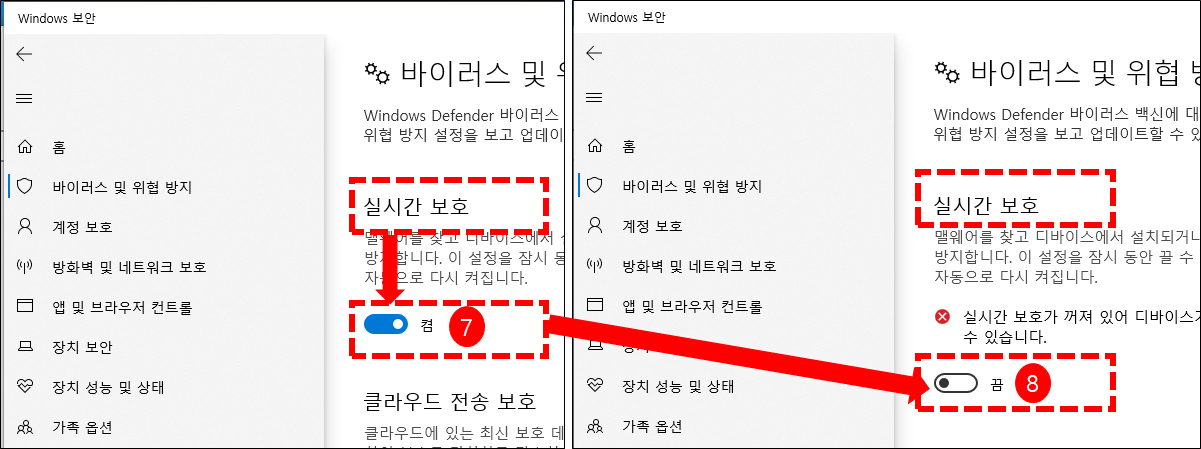
MS 오피스 2019 정품인증 하기
1. 아래 정품인증을 할수 있는 MS 오피스 2019 명령어 텍스트 파일을 다운로드 받습니다.
2. 텍스트 파일 실행 후 왼쪽 상단 파일 - 다른이름으로저장 클릭 후 저장할 경로를 지정하고 파일 이름을 activate.cmd 로 입력 후 저장 버튼을 클릭 합니다.
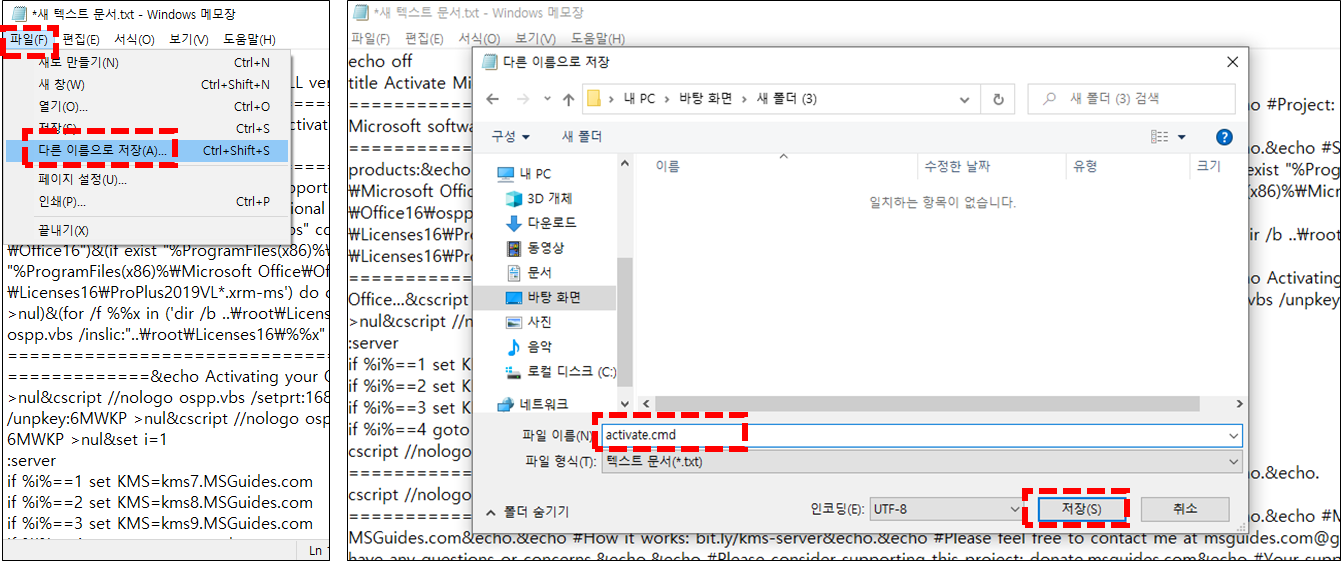
3. 방금 저장한 파일 마우스 오른쪽 버튼을 클릭 후 관리자 권한으로 실행 합니다. ( 관리자 권한으로 실행을 하지 않으면 권한 부족으로 정품인증이 안됩니다. )
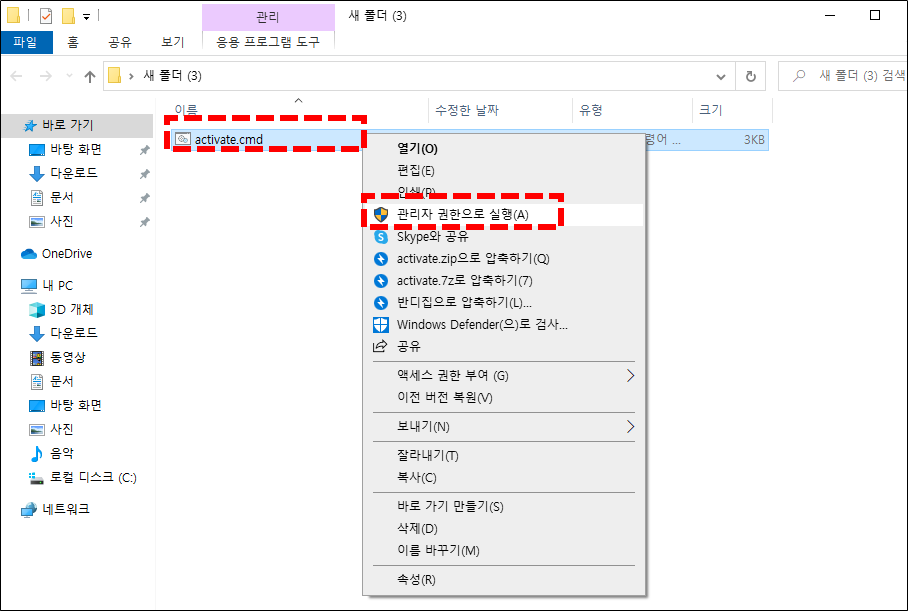
4. 검은 화면에 이상한 글자가 쭉 써지더니 "Product activation successful ( 제품 인증 성공 )" 이라는 문구가 보이면 제품 인증이 완료 된 것입니다.
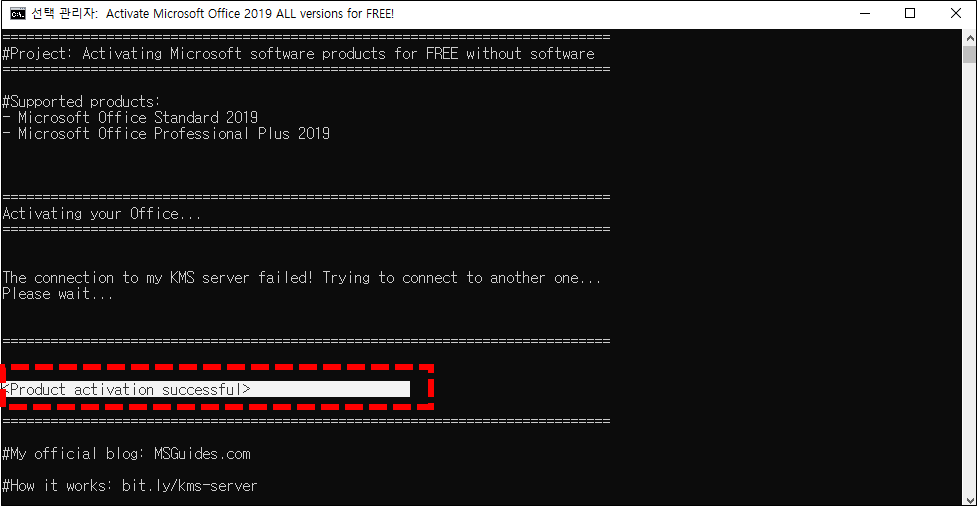
만약 인증이 안된다면?
아래 링크를 클릭하시면 다른 오피스 2019 인증 방법을 확인 할 수 있습니다.
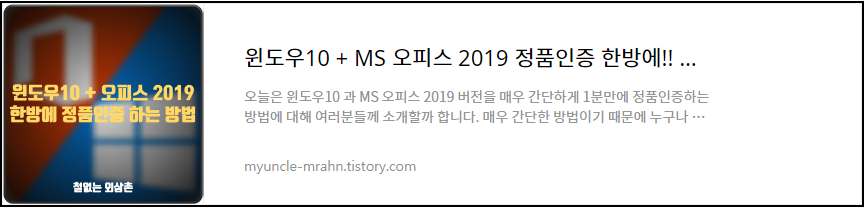
긴 글 읽어주셔서 감사합니다.
끝.
윈도우 11 순정 최신 빌드 ISO 이미지파일 다운로드 프로그램 win-iso-downloader
윈도우 10 / 11 MS에서 허가한 합법적인 정품 인증 방법
윈도우 오피스 모든 버전을 인증 할 수 있는 프로그램 Microsoft Activation Scripts 1.8
윈도우 모든 버전 정품 인증 프로그램 Windows Activator by Goddy v2.0
모든 윈도우 / 오피스 버전 정품인증 프로그램 Microsoft Toolkit
윈도우 오피스 모든 버전 정품 인증 및 설치 프로그램 Ratiborus KMS Tools
모든 윈도우 오피스 버전 제품 인증 프로그램 HEU KMS Activator
윈도우 / 오피스 간단 라이선스 인증 프로그램 KmsAuto ++ Lite
바이러스 없이 MS 오피스 윈도우 모든 버전 정품 인증 적용 방법
모든 윈도우 / 오피스 버전 정품 인증 프로그램 ReBirth Activator
윈도우10 정품인증 하는 방법 ( 프로그램 설치 없이 간단하게 인증 )
MS 오피스 2021을 무료로 합법적으로 설치 할 수 있는 방법
MS 오피스 2021 설치 시 자동으로 제품 인증 되는 버전
'IT > OFFICE' 카테고리의 다른 글
| MS 오피스를 대체 할 무료 프로그램 Apache OpenOffice (0) | 2021.08.30 |
|---|---|
| 아웃룩 메일 연결 및 백업 설정 방법 [ 아웃룩 2016 버전 상세 설명] (0) | 2021.08.04 |
| 한글 2010 무료 설치방법 ( 시리얼키가 필요없어요!! ) (1) | 2021.07.29 |
| MS 오피스 2021 Professional Plus 프리뷰 버전 다운로드 및 인증 방법 (3) | 2021.06.25 |
| 오피스 제품 인증정보 삭제하는 방법 (0) | 2021.03.30 |
| 맥북 한글 오피스 사용하는 방법 [매우 쉬워요!!] (0) | 2021.02.16 |
| 맥북 MS 오피스 2019 다운로드 및 정품인증 방법 (14) | 2021.01.26 |
| 마이크로 오피스 윈도우 같은 MS 제품을 버전별로 다운로드 받는 방법 (1) | 2021.01.22 |